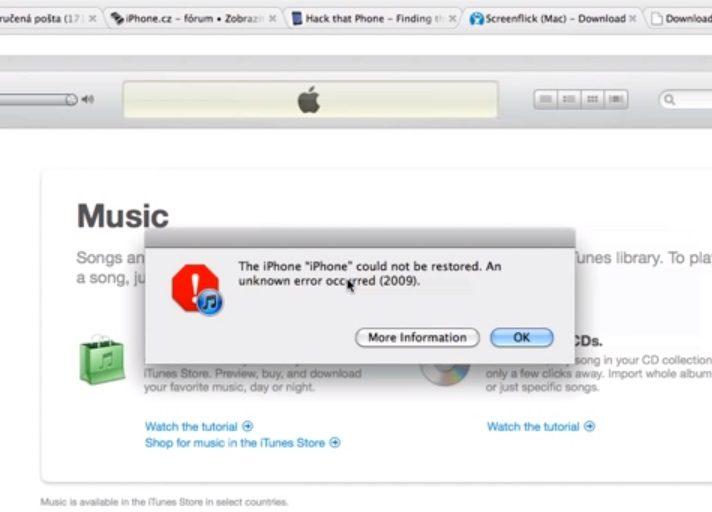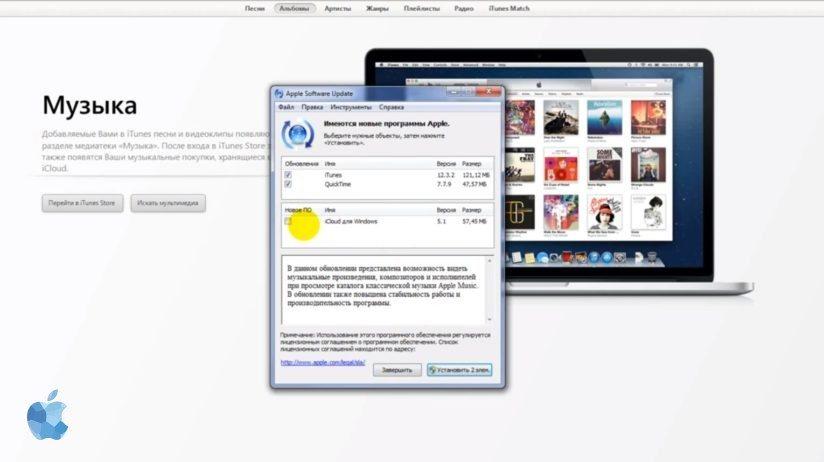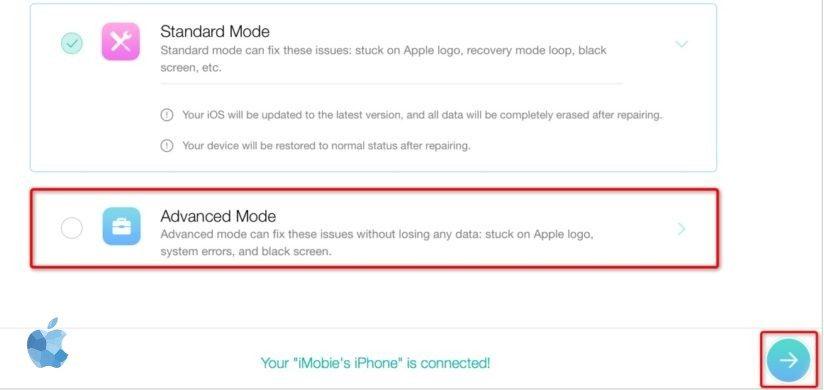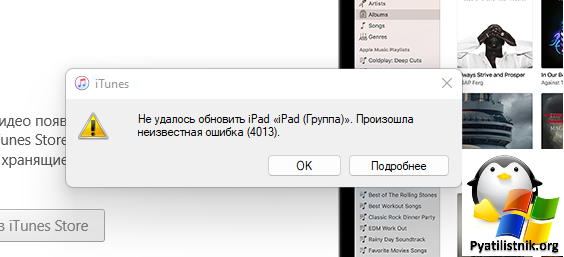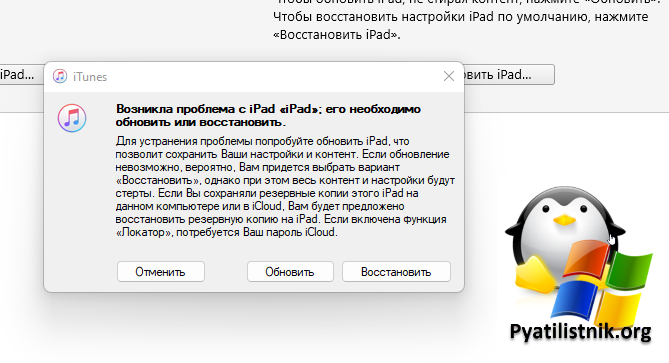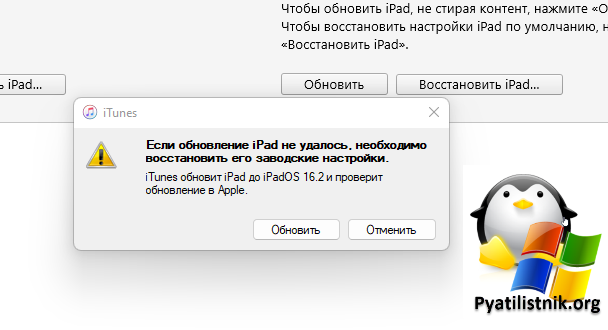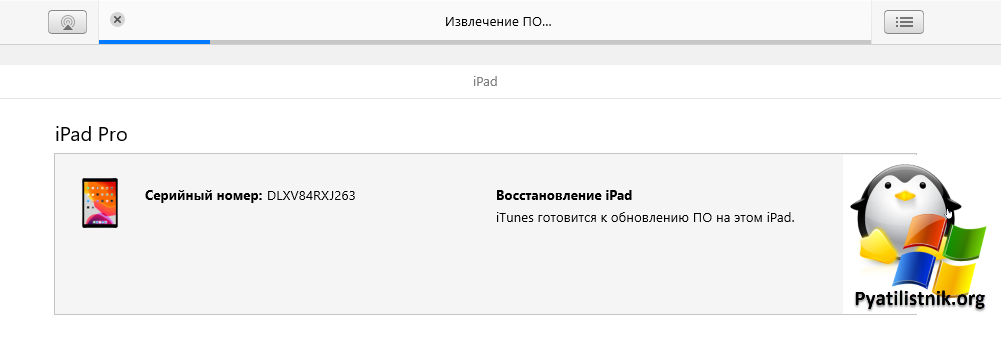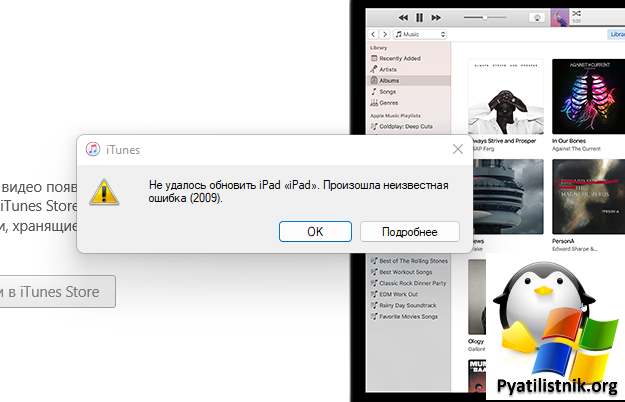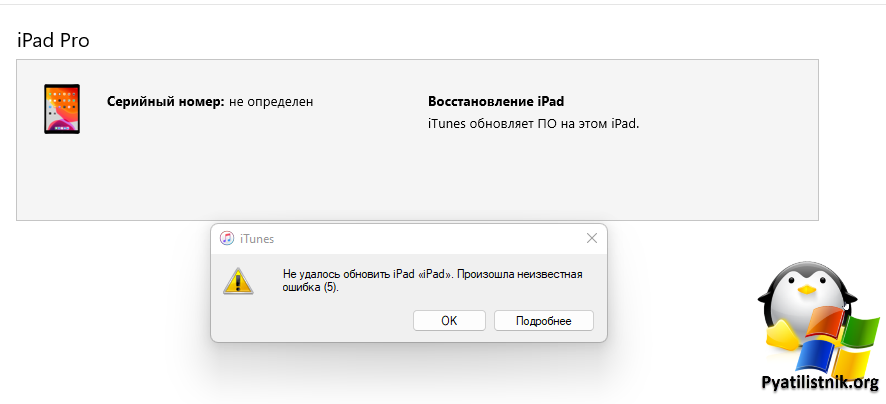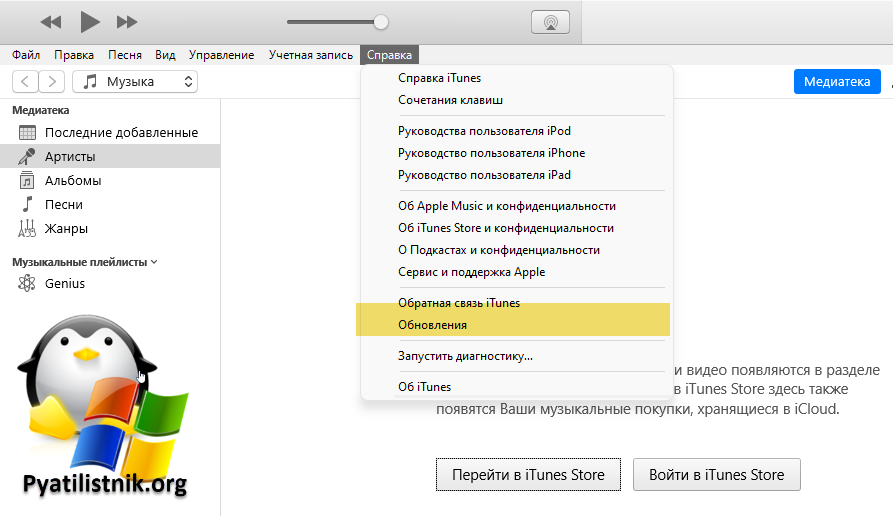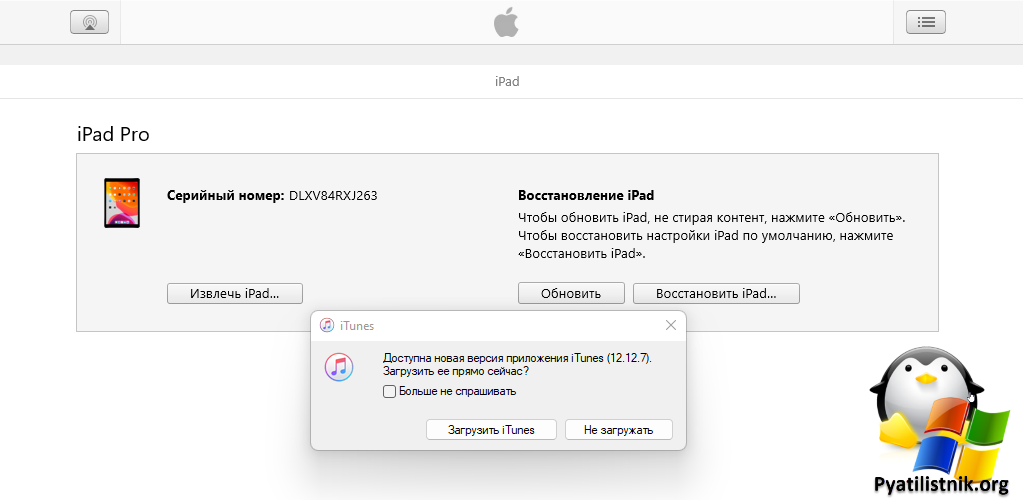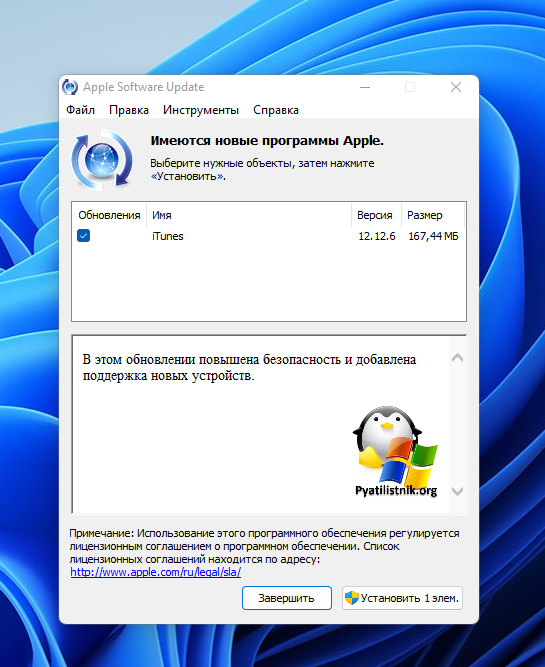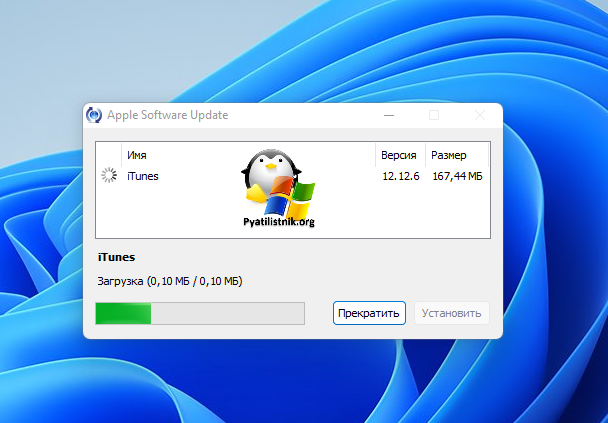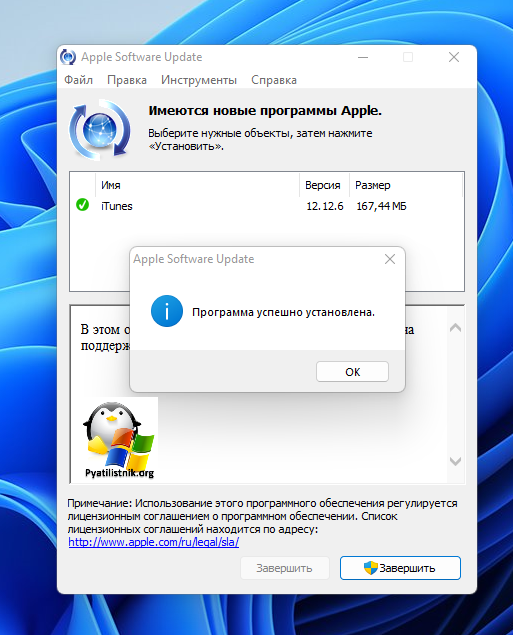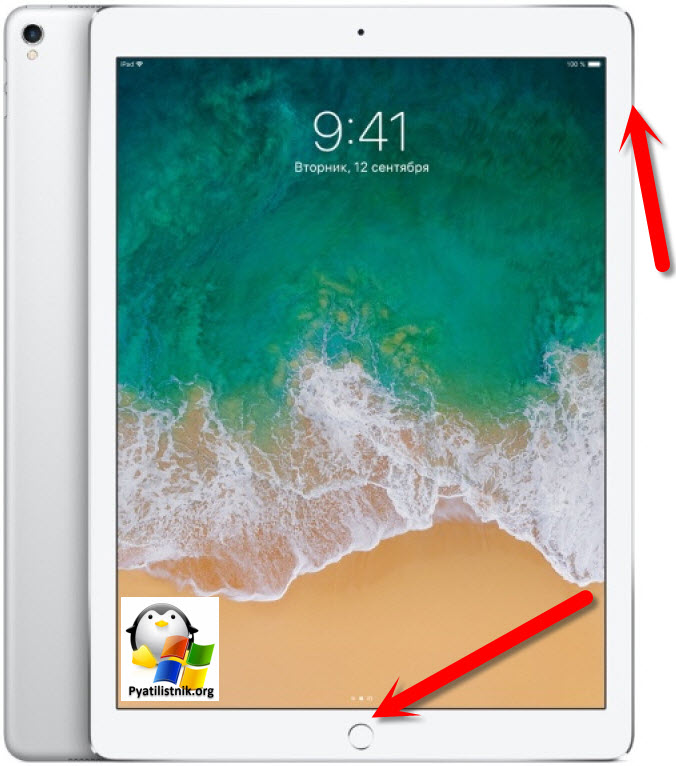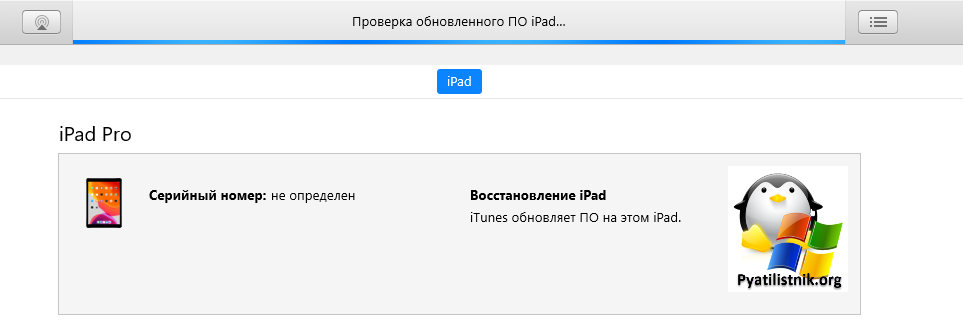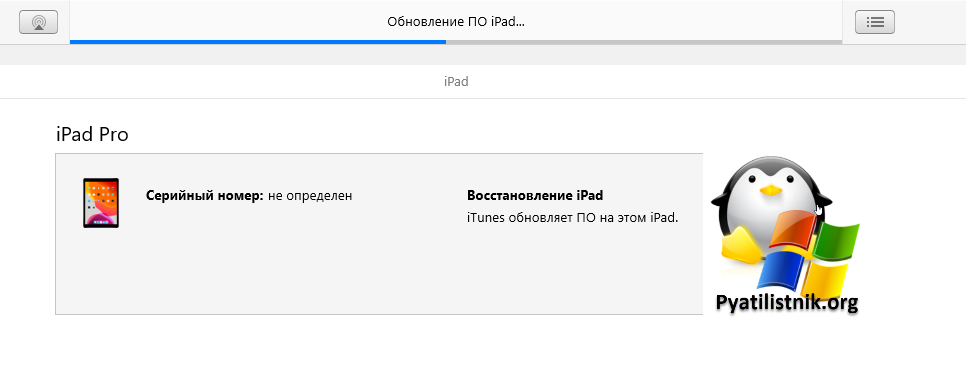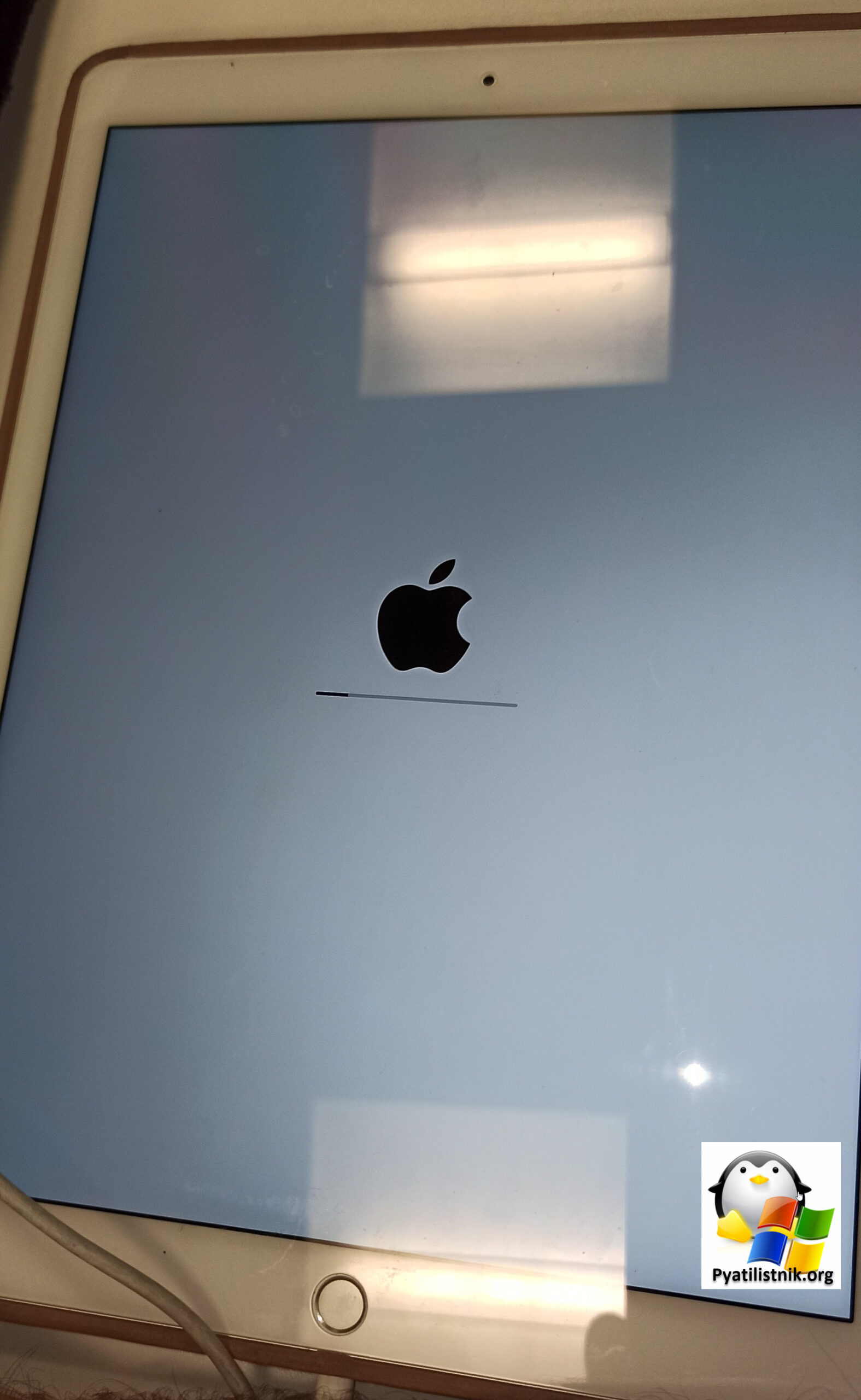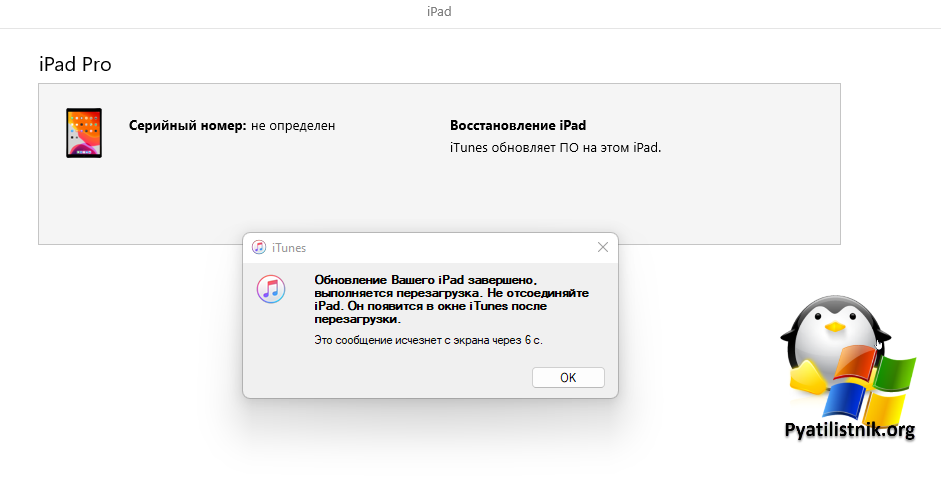Как исправить ошибку 2009 на Айфоне 3, 4, 5, 6, 7, 8, X и SE или iPad? Одной из тех ошибок, которые мы видим довольно часто при обновлении или восстановлении iPhone, iPad или iPod Touch, является ошибка 2009 в iTunes.
Кто-то, кто использует iPhone, iPad или iPod Touch, обновляет или восстанавливает свое устройство в iTunes, может получить сообщение «Не удалось восстановить iPhone (имя устройства). Произошла неизвестная ошибка 2009». Это всего лишь одна из длинного списка ошибок. Однако, она не позволит вам обновить или восстановить телефон.
Существует множество способов решения проблемы.
Содержание
- 1 Из-за чего происходит ошибка 2009 в iTunes?
- 2 Как исправить ошибку 2009 при прошивке Айфона в iTunes?
- 3 Перезагрузите компьютер или устройство iOS (быстрое решение)
- 4 Обновите iTunes или другое ПО для исправления ошибки
- 4.1 Обновление антивирусной программы
- 5 Отключите iTunes помощник
- 6 Переустановите iTunes на своем компьютере
- 7 Как исправить ошибку iPhone 2009 без потери данных (безопасное решение)
- 7.1 Шаг 1. Выберите функцию «Ремонт»
- 7.2 Шаг 2. Загрузите и выберите прошивку
- 7.3 Шаг 3. Ошибка 2009, исправление
- 8 Избавьтесь от ошибки 2009 в iTunes с помощью PhoneRescue
Из-за чего происходит ошибка 2009 в iTunes?
Ошибка 2009 обычно вызвана из-за проблемам с оборудованием, в основном USB-кабели. Зачатую, эта проблема USB-кабеля, USB-порта или самого компьютера. Такая ошибка легко решаема.
Как исправить ошибку 2009 при прошивке Айфона в iTunes?
Вы можете использовать следующие советы, чтобы узнать, есть ли проблема с вашим USB-кабелем, USB-портом или компьютером. Повторите попытку после каждого шага:
1. Подключите свой iPhone, iPad или iPod, используя оригинальный USB-кабель, поставляемый вместе с устройством. Если у вас его нет, попробуйте использовать другой USB-кабель от Apple.
2. Переключитесь на другой порт USB на компьютере. Возможно, вам придется отключить клавиатуру.
3. Попробуйте использовать другой компьютер, если это возможно.
Обычно, если ошибка вызвана соединением USB, вы должны решить свою проблему, однако, если ошибка еще появилась, продолжайте пробовать следующие советы.
Перезагрузите компьютер или устройство iOS (быстрое решение)
Это большое клише. Но, как и большинство других клише, их популярность исходит из того, что они правильны на регулярной основе. Если у вас есть настольный компьютер или ноутбук, выполнение «перезагрузки» часто помогает восстановить устройство.
Иногда вы можете исправить ошибку iTunes, просто отключив компьютер и снова включив его. После перезагрузки зайдите в iTunes и снова запустите процесс обновления или восстановления.
Перезапуск девайса также может оказаться очень простым решением для устранения ошибок, которые произошли из-за сбоя подключения USB. Вы можете попробовать выполнить следующие шаги, чтобы перезапустить устройство:
- Нажмите и удерживайте кнопку «Сон / Пробуждение», пока на экране не появится «Красный слайдер».
- Перетащите ползунок, чтобы выключить устройство.
- После того, как устройство полностью отключится, нажмите и удерживайте кнопку «Сон / Пробуждение» еще раз, пока не появится логотип Apple.
Если не получается сделайте принудительную перезагрузку.
Иногда этого достаточно, чтобы исправить ошибку 2009.
Если это не сработает, следующим шагом будет обновление iTunes.
Обновите iTunes или другое ПО для исправления ошибки
Сначала проверьте, доступна ли обновленная версия iTunes. Если есть, вы можете загрузить последнюю версию Айтюнс из магазина Apple и установить ее. Для тех, кто использует систему Mac OS, необходимо проверить обновления через OS X. Вы можете загрузить новейшее программное обеспечение из магазина Mac Apple. Это относительно простой процесс и в некоторых случаях решает ошибку 2009. Не обновляется Айфон? Решение проблемы!
Обновление iTunes работает лучше, чем перезапуск, но даже это не всегда решает ошибку 2009.
Обновление антивирусной программы
Антивирусные программы определенно помогают нам, но время от времени они могут вызвать проблемы. Проверьте, есть ли какие-либо обновления для вашего антивирусного программного обеспечения. Если есть, загрузите и установите его. Когда вы будете удовлетворены тем, что все так, как должно быть, попробуйте снова обновить свое устройство iOS.
Также читайте:
- Все ошибки iTunes при восстановлении и обновлении
- Новости о операционных системах, что нового в iOS?
Отключите iTunes помощник
Если у вас компьютер Mac, вам нужно перейти в «Системные настройки» > «Аккаунт», а затем нажать «Элементы входа». Вы найдете «iTunes Helper» в списке элементов. Отключите его.
Если вы используете Windows PC, сначала откройте диспетчер задач и перейдите во вкладку «Процессы». Найдите «iTunes Helper» и отключите его.
Возможно, вы уже заметили, что iTunes может быть очень упорным, настаивая на том, что он делает именно то, что он хочет сделать. Вскоре он снова включит процесс iTunes Helper. Вам нужно только отключить его, пока вы не закончите процесс восстановления или обновления.
Теперь, когда вы отключили iTunes Helper, вам нужно попробовать обновить iPhone / iPad / iPod Touch. Какой бы процесс не был остановлен ошибкой 2009 в iTunes, вы должны попытаться повторить его снова.
Переустановите iTunes на своем компьютере
Если выше перечисленные способы не помогли попробуйте переустановить Айтюнс:
- Перейдите в меню «Пуск».
- Выберите опцию «Панель управления».
- Теперь перейдите к «Удаление программы».
- Найдите и удалите «iTunes».
- После завершения закройте все вкладки.
- Теперь загрузите новую настройку «iTunes» в интернете.
- После загрузки установите его.
Удаление и переустановка Apple Айтюнс поможет быстро исправить и решить эту проблему с кодом ошибки 2009.
Как исправить ошибку iPhone 2009 без потери данных (безопасное решение)
Если вы все еще видите ошибку 2009 и все вышеописанные решения не помогают, возможно, на вашем iPhone возникла системная проблема. dr.fone – Ремонт может помочь вам исправить ошибку в iPhone (Айтюнс ошибка 2009) довольно легко и безопасно.
Эта программа является мощным и безопасным средством восстановления системы, которое может помочь вам исправить большинство ошибок iPhone или iTunes без потери данных. Ниже вы можете проверить дополнительные функции о dr.fone. Данная программа работает на iPhone 4, 5, 6, 7, 8, X, SE.
Вы также можете прошить устройство с помощью reboot для Айфона бесплатно.
Шаг 1. Выберите функцию «Ремонт»
Это просто. Загрузите, установите и запустите dr.fone. Выберите «Восстановить» в окне приборной панели.
Теперь подключите устройство к компьютеру с помощью USB-кабеля. Когда dr.fone обнаружит ваше устройство iOS, нажмите «Старт», чтобы продолжить процесс.
Шаг 2. Загрузите и выберите прошивку
Вы найдете этот процесс очень простым, так как dr.fone определит устройство, предлагая загрузить нужную, последнюю версию iOS . Нажмите «Загрузить», а затем подождите, пока наши инструменты не закончат процесс автоматически.
Шаг 3. Ошибка 2009, исправление
Как только процесс загрузки будет завершен, программа начнет восстанавливать iOS, то есть операционную систему, на вашем устройстве. Это приведет к отключению вашего iPhone, iPad или iPod Touch из режима восстановления. Через несколько минут вы будете уведомлены о том, что устройство перезагружается в нормальном режиме.
Избавьтесь от ошибки 2009 в iTunes с помощью PhoneRescue
Если вы перепробовали все вышеописанные методы, но ошибка все еще остается, вы можете установить PhoneRescue для исправления ошибки 2009 и вернуть свое устройство в нормальное состояние.
PhoneRescue – это профессиональный инструмент для восстановления данных, предназначенный для помощи пользователям Android и iOS в восстановлении удаленных или потерянных данных, тем временем PhoneRescue – восстановление данных iOS также используется для исправления ошибок iTunes путем восстановления системы iOS, безусловно, включая проблему 2009. Данная программа работает на iPhone 4, 5, 6, 7, 8, X, SE.
Это безопасный способ для восстановления системы iOS и не приведет к потере данных, после чего ваше устройство будет оснащено новейшей версией системы iOS, а также будет исправлена ошибка. Теперь давайте посмотрим, как использовать PhoneRescue для восстановления системы iOS.
Шаг 1. Скачайте PhoneRescue – восстановление данных iOS (выберите «Загрузить для iOS») и установите его на свой компьютер. Подключите iPhone к компьютеру.
Шаг 2. Выберите Инструменты восстановления iOS и нажмите кнопку со стрелкой, чтобы продолжить.
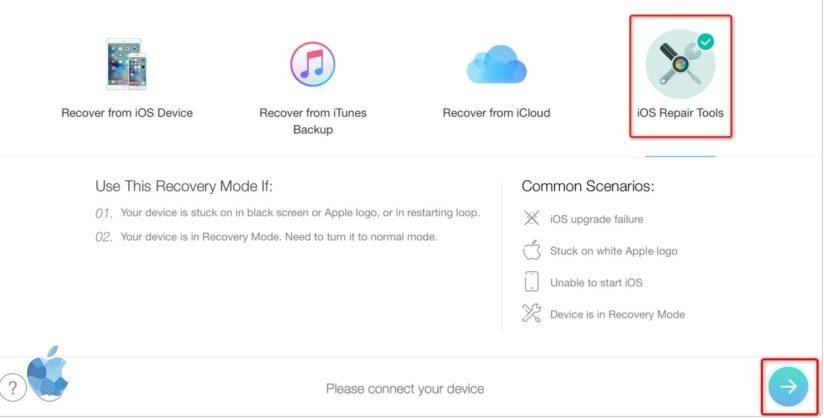
Как исправить ошибку iTunes 2009 путем восстановления системы iOS.
Обратите внимание, что есть два режима ремонта, которые вы можете выбрать: стандартный и расширенный. Только расширенный режим может восстановить вашу систему iOS без потери данных. Другой будет удалять все данные на вашем устройстве.
Шаг 3. Выберите Расширенный режим.
Шаг 4. Следуйте трехэтапной инструкции в окне, чтобы войти в режим «Восстановление», затем подтвердите информацию о своем устройстве и выберите «Загрузить», PhoneRescue автоматически восстановит ваше устройство, и ошибка 2009 будет решена.
Надеемся, что приведенные выше методы помогут вам исправить ошибку 2009 на вашем устройстве. Если проблема остается, обратитесь в сервисный центр Apple или службу поддержки клиентов.
Программа iTunes значительно упрощает жизнь владельцам Айфонов и прочих устройств, работающих на платформе iOS. Широкий спектр возможностей сервиса делает его полезным помощником в каждодневных решениях любых задач. Это и воспроизведение музыкальных и видео форматов с возможностью конвертации и редактирования, синхронизация устройств, создание и обновление резервных копий, покупка контента, восстановление прошивки и другие важные функции. Несмотря на массу преимуществ использования iTunes, работа сервиса периодически омрачается появлением сообщений об ошибках, возникающих в процессе каких-либо действий. Перечень сбоев Айтюнс достаточно длинный, при этом каждому из них присвоен собственный код, помогающий распознать источник проблемы. Особенно доставляют неудобства ошибки, возникающие при восстановлении iPhone 5s и других версий, ведь в присутствии сбоя продолжение процедуры становится невозможным. В таком случае, чтобы восстановить дальнейшее взаимодействие «яблочного» устройства с компьютером требуется выполнить устранение неполадок. Одной из распространённых ошибок, которые можно наблюдать при обновлении или восстановлении iPhone 5s или других «яблок», является сбой с кодом 2009. Существует множество возможных причин возникновения проблемы, суть решения и заключается в устранении источника неисправностей.
Варианты устранения ошибки 2009 в iTunes.
Методы устранения ошибки 2009 в iTunes
Как и все ошибки, связанные с восстановлением или обновлением iPhone, а также прочих «яблок», сбой под кодом 2009 имеет несколько путей разрешения проблемы. Уведомление об ошибке 2009 в iTunes часто вызвано неисправностью USB-кабеля, разъёмов или может информировать о неполадках в компьютере. В любом случае необходимо начать исправление ситуации с простых шагов, постепенно переходя к более серьёзным действиям, если проблема не исчезает.
Способ 1. Замена USB-кабеля
Сначала нужно проверить контакт шнура с устройством и разъёмом. Использовать рекомендуется оригинальный кабель, поставляемый в комплекте Apple. Кроме того, следует изучить его на предмет повреждений, поскольку любые незначительные деформации или окисления могут оказаться виновниками ошибки 2009 в iTunes. При обнаружении дефектов нужно обязательно заменить кабель исправным и оригинальным.
Способ 2. Подключение к другому USB-порту
Часто проблема заключается в неисправности разъёма. Чтобы решить вопрос или исключить вероятность появления ошибки по этой причине, нужно подключить кабель в другой USB-порт, избегая при этом порт 3.0, стандартно отличающийся внешне от остальных синим цветом. Подключение должно быть выполнено напрямую к компьютеру, без посреднических элементов. Также необходимо отключить другие подключённые устройства, кроме iPhone 5s или того, с которым ведётся работа. Исключение составляют мышь и клавиатура.
Способ 3. Перезагрузка устройств
Стоит попробовать перезагрузку компа или ноутбука, а также перезапуск iOS-устройства (принудительное отключение). Как ни странно, часто такие простые действия решают вопрос в считанные минуты.
Способ 4. Обновление iTunes
На компьютере должна быть установлена свежая версия приложения, поэтому необходимо обновить программу до последнего из доступных вариантов на официальном сайте, после чего снова пробовать запустить процесс восстановления iPhone.
Способ 5. Переустановка iTunes
Иногда эффективно решает вопрос борьбы с ошибками процедура удаления и последующей инсталляции Айтюнс. Для ликвидации файлов программы нужно перейти в «Панель управления» из меню «Пуск», где найти раздел с установленным ПО. Здесь нужно выбрать iTunes и удалить, а затем загрузить инсталлятор свежей версии приложения из официального источника и установить сервис заново.
Способ 6. Режим DFU
Разработчиками Apple предусмотрительно подготовлены пути отхода в случае невозможности действий по обновлению или восстановлению прошивки стандартными методами. Один из таких инструментов – аварийный режим DFU. Чтобы погрузить iPhone в такое состояние необходимо следующее:
- выключаем «яблоко»;
- подключаем устройство к ПК или ноутбуку с помощью USB-кабеля;
- запускаем iTunes;
- зажимаем кнопку «Power» и удерживаем 3 секунды;
- затем, не отпуская кнопки питания, жмём «Home»;
- по истечении 10 секунд отпускаем «Power»;
- при этом кнопку «Home» удерживаем и дальше, пока программа не определит устройство в режиме DFU.
После произведённых манипуляций доступно будет только одно действие по восстановлению, но мы этого и добивались. Нужно нажать кнопку «Восстановить iPhone» и следовать инструкциям на экране.
Способ 7. Использование другого компьютера
Если предыдущие способы оказались бессильны, можно попробовать выполнить работу при помощи другого компьютера с имеющейся установленной программой Айтюнс, что может принести плоды в случае исправности Айфона.
В ситуации, где не подействовал ни один из вышеперечисленных методов, возможно, провоцируют появление ошибки 2009 аппаратные проблемы, тогда следует обратиться за помощью в сервис.
Содержание
- Способы решения ошибки 2009
- Способ 1: замените USB-кабель
- Способ 2: подключите устройство к другому USB-порту
- Способ 3: отключите все подключенные устройства к USB
- Способ 4: восстановление устройства через режим DFU
- Способ 5: подключите Apple-устройство к другому компьютеру
- Вопросы и ответы
Хотим мы этого или нет, но периодически сталкиваемся при работе с программой iTunes с появлением различных ошибок. Каждая ошибка, как правило, сопровождается своим уникальным номером, что позволяет упростить задачу ее устранения. В данной статье пойдет речь об ошибке с кодом 2009 при работе с iTunes.
Ошибка с кодом 2009 может появиться на экране пользователя при выполнении процедуры восстановления или обновления. Как правило, подобная ошибка указывает пользователю на то, что при работе с iTunes возникли проблемы с подключением по USB. Соответственно, все наши последующие действия будут направлены на решение данной проблемы.
Способ 1: замените USB-кабель
В большинстве случаев ошибка 2009 возникает из-за используемого вами USB-кабеля.
Если вы используете неоригинальный (и даже сертифицированный Apple) кабель USB, то следует обязательно заменить его на оригинальный. Если же на вашем оригинальном кабеле имеются любые повреждения – скрутки, перегибы, окисления – следует также произвести замену кабеля на оригинальный и обязательно целый.
Способ 2: подключите устройство к другому USB-порту
Довольно часто конфликт между устройством и компьютером может возникнуть из-за порта USB.
В данном случае, чтобы решить проблему, вам следует попробовать подключить устройство к другому USB-порту. Например, если у вас стационарный компьютер, то лучше выбирать USB-порт с обратной стороны системного блока, но лучше не использовать USB 3.0 (он выделяется синим цветом).
Если вы подключаете устройство к дополнительным устройствам с USB (встроенный порт в клавиатуру или USB-хаб), то также следует отказаться от их использования, отдав предпочтение прямому подключению устройства к компьютеру.
Способ 3: отключите все подключенные устройства к USB
Если в тот момент, когда iTunes выдает ошибку 2009, к компьютеру подключены и другие устройства к USB-портам (за исключением клавиатуры и мыши), то обязательно отключите их, оставив подключенным лишь Apple-устройство.
Способ 4: восстановление устройства через режим DFU
Если ни один из способов, приведенных выше, так и не смог помочь устранить ошибку 2009, стоит попробовать выполнить восстановление устройства через специальный режим восстановления (DFU).
Для этого полностью выключите устройство, а затем подключите его к компьютеру с помощью USB-кабеля. Запустите программу iTunes. Поскольку устройство отключено, оно не определится iTunes до тех пор, пока мы не введем гаджет в режим DFU.
Чтобы ввести ваше Apple-устройство в режим DFU, зажмите на гаджете физическую кнопку включения и держите на протяжении трех секунд. После того, не отпуская кнопку включения, зажмите кнопку «Домой» и держите обе клавиши зажатыми 10 секунд. В завершение отпустите кнопку включения, продолжая удерживать «Домой» до тех пор, пока ваше устройство не определится iTunes.
Вы ввели устройство в режим восстановления, а значит, вам доступна лишь эта функция. Для этого щелкните по кнопке «Восстановить iPhone».
Запустив процедуру восстановления, дождитесь того момента, пока на экране не отобразится ошибка 2009. После этого закройте iTunes и запустите программу снова (Apple-устройство от компьютера отключать не следует). Снова запустите процедуру восстановления. Как правило, после выполнения данных действий восстановление устройства завершается без появления ошибок.
Способ 5: подключите Apple-устройство к другому компьютеру
Итак, если ошибка 2009 так и не была устранена, а восстановить устройство вам необходимо, тогда вам следует попробовать завершить начатое на другом компьютере с установленной программой iTunes.
Если у вас есть свои рекомендации, которые позволят устранить ошибку с кодом 2009, расскажите о них в комментариях.
Обновлено 25.12.2022
Добрый день! Уважаемые читатели и гости IT блога Pyatilistnik.org. В прошлый раз мы свами разобрали местоположение файлов логов IIS, посмотрели как их изучать, удалять по определенным критериям. Идем далее и сегодня я вам покажу, какой со мной случился случай при обновлении Apple iPad Pro 12.9 64Gb Silver, в момент обновления в iTunes выскочила ошибка «Не удается обновить IPad «IPad (Группа)». Произошла неизвестная ошибка (4013)» и еще куча других. Самое прискорбное, что в сообщении говорилось, что если у вас нет резервной копии, то вы можете при восстановлении потерять все свои данные. Давайте смотреть как я выкрутился.
Описание ситуации с ошибкой обновления IPad
Захотел я тут добавить на рабочий Apple iPad Pro 12.9 64Gb Silver пару книжек про Скруджа Макдака, делаю я это по старинке через приложение iTunes. iTunes говорит мне, а не хочешь ли ты обновиться, я не предал этому значения, подумав, что он хочет сам обновиться. Но в итоге он начал обновлять iPad Pro. В какой-то момент у меня на экране моего ноутбука на Windows 11, выскочила ошибка:
Не удается обновить IPad «IPad (Группа)». Произошла неизвестная ошибка (4013)
Я нажал кнопку «Ок«, если вы нажмете «Подробнее«, то вас просто перекинет на небольшую инструкцию по ссылке:
https://support.apple.com/ru-ru/HT201444?
iTunes начал, что-то делать и в итоге появилось окошко:
Возникла проблема с IPad, его необходимо обновить или восстановить. Для устранения проблемы попробуйте обновить IPad, что позволит сохранить Ваши настройки и контент. Если обновление невозможно, вероятно, Вам придется выбрать вариант «Восстановить«, однако при этом весь контент и настройки будут стерты. Если Вы сохраняли резервные копии этого IPad на данном компьютере или iCloud. Вам будет предложено восстановить резервную копию на IPad. Если включена функция «Локатор«, потребуется Ваш пароль iCloud
Отличное решение восстановить IPad без данных по кнопке😄.
Я пробую опять обновить. Уже получил другую ошибку:
Если обновление IPad не удалось, необходимо восстановить его заводские настройки. iTunes обновит IPad до IPadOS 16.2 и проверит обновление в Apple.
Нажимаю опять «Обновить«, в результате в iTunes идет попытка извлечения ПО, и возможность восстановить IPad.
Дальше поочереди выскочили ошибки:
Не удается обновить IPad «IPad (Группа)». Произошла неизвестная ошибка (2009)
и такая:
Не удается обновить IPad «IPad (Группа)». Произошла неизвестная ошибка (5)
Как устранить ошибки обновления IPad 5, 2009, 4013
- 1️⃣Первое, что вы должны попробовать сделать, это убедиться, что у вас установлена последняя версия iTunes. Для этого откройте меню «Справка — Обновления«
У вас будет запрос на сайт Apple, в моем случае я вижу, что доступна новая версия приложения iTunes (12.12.7). Загрузить ее прямо сейчас, да говорю «Загрузить iTunes«.
Вам покажут размер новой версии, нажимаем «Установить 1 элемент«
Начнется загрузка пакета обновления.
Ждем, когда будет сообщение, что iTunes успешно установлена.
- 2️⃣Следующим шагом я вас советую проверить, что ваш IPad подключен к устройству на котором установлена iTunes без каких либо посредников напрямую. В моем случае использовалась док-станция Dell. Хочу отметить, что ранее пару раз через нее обновление IPad проходило без сучка и задоринки.
- 3️⃣Так же перед следующей попыткой обновить IPad я вам настоятельно рекомендую перезагрузить операционную систему, где у вас работает iTunes. В моем случае это ноутбук HP Z на базе Windows 11.
- 4️⃣А пока перезагружается ОС, попробуйте так же принудительно перезагрузить ваш IPad, для этого:
- На моделях iPad без кнопки «Домой»: нажмите и быстро отпустите кнопку регулировки громкости, расположенную рядом с верхней кнопкой. Нажмите и быстро отпустите кнопку регулировки громкости, расположенную дальше всего от верхней кнопки. Нажмите верхнюю кнопку и удерживайте ее до перезапуска устройства. Если вы не уверены, узнайте, какие кнопки необходимо нажать, чтобы перезапустить iPad.
- На iPhone 8 и более поздних моделей: нажмите и быстро отпустите кнопку увеличения громкости. Нажмите и быстро отпустите кнопку уменьшения громкости. Нажмите и удерживайте боковую кнопку, пока не отобразится логотип Apple.
- На iPhone 7, iPhone 7 Plus и iPod touch (7-го поколения): нажмите и удерживайте боковую (или верхнюю) кнопку и кнопку уменьшения громкости, пока не отобразится логотип Apple.
- На моделях iPad с кнопкой «Домой», iPhone 6s или более ранней модели, iPod touch (6-го поколения) или более ранней модели: нажмите и удерживайте боковую (или верхнюю) кнопку и кнопку «Домой», пока не отобразится логотип Apple.
- Подключите устройство к компьютеру кабелем USB. Найдите устройство на компьютере.
В моем случае это Apple iPad Pro 12.9 64Gb Silver и я следую 4 пункту.
Когда IPad перезагрузился и вы его подключили к компьютеру, вы заново запускаете iTunes и пробуете обновить его. На этот раз все должно быть нормально. У вас также будет проверка обновленного ПО IPad.
Далее начнется само обновление устройства.
На самом IPad будет такой бегунок
Через некоторое время вы увидите сообщение:
Обновление Вашего IPad завершено. выполняется перезагрузка. Не отсоединяйте IPad. Он появится в окне iTunes после перезагрузки.
- 5️⃣Как вариант вы можете попробовать использовать другой USB кабель и другой компьютер
НА 4PDA пишут, что можно в морозилку минут на 30 положить ваше устройство, это не шутка
- 6️⃣Если же это все не помогло, там вам нужно произвести сброс IPad на заводские настройки и восстановить резервную копию из облака.
Надеюсь, что вы благодаря этим советам смогли устранить ошибку «Не удается обновить IPad «IPad (Группа)». Произошла неизвестная ошибка (4013)» и сохранить свои данные. С вами был Иван Сёмин, автор и создатель IT портала Pyatilistnik.org.
Дополнительные ссылки
- https://support.apple.com/ru-ru/HT201210?utm_source=pocket_reader
- https://support.apple.com/ru-ru/HT201444?utm_source=pocket_reader
Эта проблема иногда возникает при попытке обновить или восстановить прошивку посредством iTunes. В тот момент, когда проявляется ошибка 2009 iPhone, на экране возникают строки, заставляющие нахмуриться:
Не удалось восстановить/обновить iPhone [название устройства]. Произошла неизвестная ошибка (2009).
Обновление или восстановление прерывается, повторные попытки ни к чему не приводят. Что ж, вы стали одним из 200 000 людей, столкнувшихся с этим сбоем.
Причины проблемы бывают разные: устаревшая программная среда, конфликт поведения программных алгоритмов, системный сбой, дефект кабеля или порта.
Оцениваем ситуацию
Первое, что нужно осознать: ваша информация из телефона в безопасности. Вы не потеряете ни своих фотоснимков и видеозаписей, ни контактов, ни документов. Что бы ни произошло, все надежно хранится в облаке. Более того, вам вряд ли грозит дорогостоящий ремонт: проблема обычно затрагивает только программную часть, и с большой вероятностью вы справитесь с ней своими силами.
Прежде чем предпринимать решительные действия
Просто перегрузите телефон и компьютер. Разъедините их, полностью выключите и снова включите. Это банально, но в некоторых случаях таких действий достаточно. Помогло? Вам повезло отделаться легким испугом.
Проверьте кабель и разъемы USB
Одна из причин возникновения сбоя 2009 – неисправность кабеля или гнезд. Это можно проверить так, в каждом случае с выключением и включением техники:
- не используйте тройники, хабы и удлинители, только прямое соединение
- подключите кабель к другому разъему компьютера
- соедините телефон с компьютером, используя другой кабель
- соедините телефон с другим компьютером
Отключите антивирусную программу
Сторонний антивирус может конфликтовать с функциями безопасности Apple. Отключите его и повторите попытку.
Отключите iTunes Helper
Это служебная программка, реагирующая на соединение с айфоном. Она работает в фоновом режиме, поэтому мы ее не замечаем. Замечено, что именно она иногда провоцирует ошибку 2009.
Обновление версии ПО
Следующее важное действие – обновление macOS и iTunes. При устаревшем софте некоторые функции начинают вести себя некорректно. Проверьте доступные обновления, загрузите и установите их.
Восстановление IOS
Самый хлопотный вариант – если зависла загрузка операционной системы. Вы видите перед собой логотип с яблоком, и больше ничего не происходит. Выдохните: час-два мучений и все заработает.
- Убедитесь, что телефон достаточно заряжен, чтобы аккумулятор не сдох в самый неподходящий момент
- Заварите чаю и наберитесь терпения
- Внимательно читайте инструкцию по восстановлению системы, не отсоединяйте кабель, пока все не заработает, как прежде
Современные гаджеты – капризные создания. Иногда они напоминают инфантильных людей с непредсказуемыми эмоциями. Ошибка 2009 iPhone появляется внезапно, но с этим можно справиться. Терпение, ласка и настойчивость всегда помогут взять контроль над ситуацией, а знания и опыт преодолеют любые проблемы – и с людьми, и с техникой.
Источник https://www.mobileoc.ru/